-
LisaT
VERSION PERSONAL
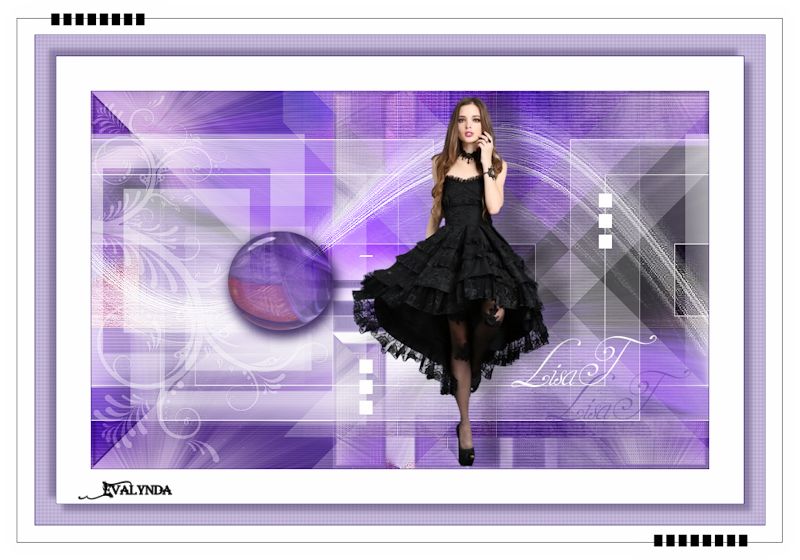
Decoraciones y mujer : ValyScrapPassion
Tutorial traducido con la autorización de
ValyScrapPassion
AVISOS DE VALY
Si desean presentar mis tutoriales en sus grupos, foros o páginas
o si desean traducirlos, ruego me lo pidan con antelación.
Está determinadamente prohibido
cambiar el nombre de los tubes incluidos en el material,
modificarlos o borrar la marca de agua.
Está determinadamente prohibido
compartir el material en algún grupo
o regalarlo en su página Web, foros o demás.
La utilización de tubes en tutoriales
queda sometida a la autorización de los creadores :
ruego les pidan su permiso.
Tutorial creado con PSP X9
pero se puede aplicar a todas las versiones.
No duden en cambiar el modo de mezcla de las capas
y su opacidad, según sus tubes y colores
MATERIAL
Pinchar en el banner de Valy
para llegar a la página del tutorial original
y descargar de allí el material
FILTROS
AAA Filters / AAA Blender
Alien Skin Eye Candy 5 Impact / Glass
Carolaine and Sensibility / cs_texture
L en K’s Landksiteofwonders / L en K’s Zitah
En Unlimited
It@lian Editors Effect / Effetto Fantasma
ICNET Filters / Paper Textures / Striped Paper, Fine
Simple / Pizza Slice Mirror
PREPARACIÓN
Doble-clic en el preset para el filtro Alien Skin
Colocar la textura (texture 3)
en la carpeta “Ablender” del filtro AAA Filters
Abrir los tubes
Ventana / Duplicar en cada uno de ellos y guardar los originales
Abrir la máscara y minimizarla
PALETA DE COLORES (incluida en el material)
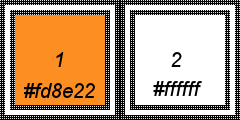
Color de Primer Plano # 1
Color de Fondo # 2
1 – Abrir la imagen “Fond_VSP”(no se preocupen por el color)
Editar / Copiar
Abrir la capa alfa incluida en el material
Selecciones / Seleccionar todo
Editar / Pegar en la selección
Selecciones / Anular selección
Ajustar / Desenfocar / Desenfoque radial

Si su color # 1 es diferente del de Valy,
Capas / Nueva capa de trama
Llenar la capa con su color
Modo de mezcla = Matiz
Capas / Fusionar hacia abajo
2 – Capas / Duplicar
Filtro AAA Filters / AAA Blender
Pinchar en Open Layer (1) y subir “texture 3”,
pinchar en (2) y subir Merge Grain
Entrar los ajustes
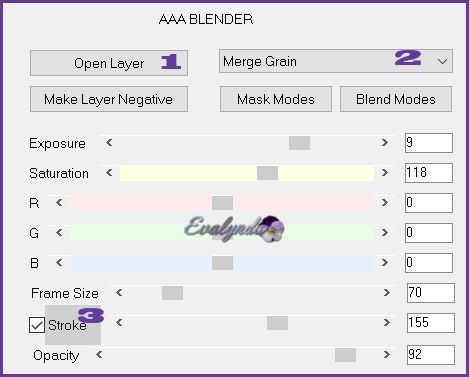
Efectos de la imagen / Mosaico integrado
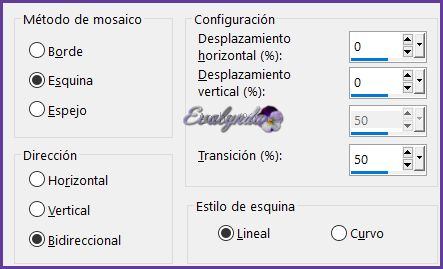
Modo de mezcla = Superposición
Opacidad de la capa a 75 %
Efectos de los bordes / Realzar más
Capas / Fusionar hacia abajo
3 – Selecciones / Cargar selección de canal alfa n° 1
Selecciones / Convertir selección en capa
Selecciones / Anular selección
Filtro L en K’s landksiteofwonders / L en K’s Zitah
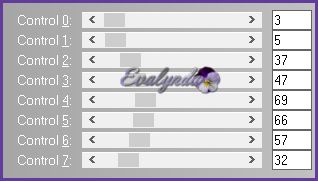
Filtro Unlimited / Simple / Pizza Slice Mirror
4 – Selecciones / Seleccionar todo
Selecciones / Flotar
Selecciones / Fijar
Capas / Nueva capa de trama
Llenar con el Color # 1 (pinchar 2 o 3 veces)
Selecciones / Modificar / Contraer de 3 pixeles
Editar / Borrar
Selecciones / Anular selección
Capas / Fusionar hacia abajo
5 – Activar la capa de abajo del todo
Selecciones / Cargar selección de canal alfa n° 2
Selecciones / Convertir selección en capa
Selecciones / Anular selección
Filtro Unlimited / It@lian Editors Effect / Effetto Fantasma

Ajustar / Nitidez / Enfocar
Capas / Organizar / Traer al frente
Imagen / Espejo / Espejo horizontal
(o Imagen / Espejo en versiones anteriores)
Filtro Unlimited / ICNET Filters / Paper Textures
/ Striped Paper, Fine

Capas / Fusionar hacia abajo
6 – Activar la capa de abajo del todo
Selecciones / Cargar selección de canal alfa n° 3
Selecciones / Convertir selección en capa
Selecciones / Anular selección
Capas / Organizar / Traer al frente
Filtro Carolaine and Sensibility / cs_texture
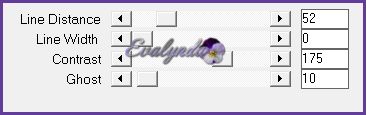
Modo de mezcla = Multiplicar
7 – Capas / Nueva capa de trama
Llenar la capa de blanco
Capas / Nueva capa de máscara a partir de una imagen

Efectos de los bordes / Realzar
Capas / Fusionar grupo
Efectos de la imagen / Desplazamiento
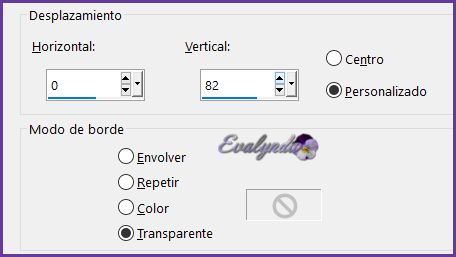
La paleta de capas se presenta así

8 – Activar la capa de abajo del todo
Selecciones / Cargar selección de canal alfa n° 4
Selecciones / Convertir selección en capa
Selecciones / Anular selección
Capas / Organizar / Traer al frente
Modo de mezcla = Multiplicar
Filtro Alien Skin Eye Candy 5 Impact / Glass
con el setting “LisaT-Glass1-VSP”
(cambiar el color a su gusto en la pestaña “Basic”)
Estos son los ajustes
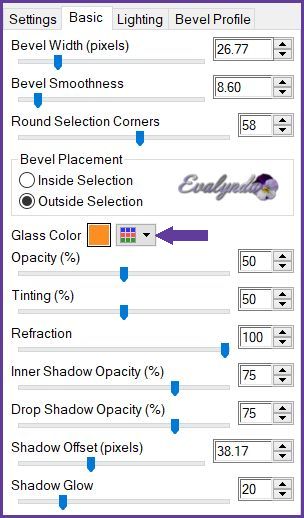
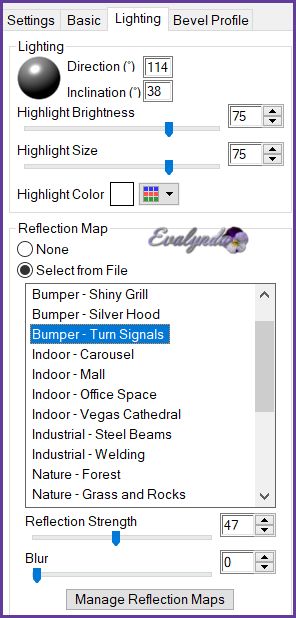
Ajustar / Brillo y contraste
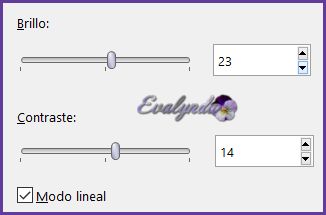
9 – La capa de arriba del todo sigue activada
Copiar y pegar el tube “Deco1-LisaT-VSP”
Capas / Organizar / Bajar
10 – Activar la capa de arriba del todo
Copiar y pegar el tube “Deco2-LisaT-VSP”
Objetos / Alinear / Izquierda
Modo de mezcla = Luz débil
Efectos de los bordes / Realzar
Capas / Organizar / Bajar
11 – Activar la capa de arriba del todo
Copiar y pegar el tube “Titre-LisaT-VSP”
Herramienta Selección (letra K del teclado) con estos ajustes

Aplicar una sombra 50 / 50 / 50 / 0 # 1
12 – Copiar y pegar el tube de la mujer
Imagen / Cambiar el tamaño de la capa a 80 % DOS VECES
Herramienta Selección con estos ajustes
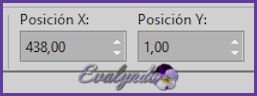
Aplicar una sombra negra -9 / 39 / 35 / 30
13 – Imagen / Añadir bordes de 1 pixel # 1
Imagen / Añadir bordes de 50 pixeles # 2
Imagen / Añadir bordes de 1 pixel # 1
Selecciones / Seleccionar todo
Imagen / Añadir bordes de 30 pixeles # 2
Aplicar una sombra negra 10 / 10 / 30 / 10
Repetir la sombra en negativo -10 / -10 / 30 / 10
Selecciones / Invertir
Efectos de textura / Persianas
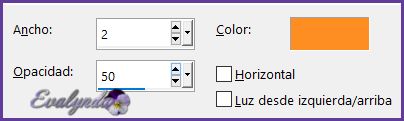
Repetir el efecto Persianas con estos ajustes
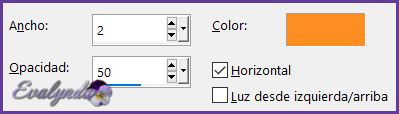
Selecciones / Anular selección
14 - Imagen / Añadir bordes de 1 pixel # 1
Imagen / Añadir bordes de 50 pixeles # 2
Copiar y pegar el tube “Deco3-LisaT-VSP”
Capas / Fusionar todo
15 – Imagen / Cambiar el tamaño del diseño completo
a 800 pixeles de ancho
Ajustar / Nitidez / Enfoque de paso alto

16 - Firmar y guardar en .JPEG
Tutorial escrito el 31/03/2019
Traducido el 20/04/2019
Espero se hayan divertido
como VALY se divirtió creando el tutorial,
como me divertí yo traduciéndolo para Ustedes
VALY queda a la espera de sus versiones
y yo, con mucho placer colocaré sus trabajos
en la Galería especial de esta traducción

RITA






